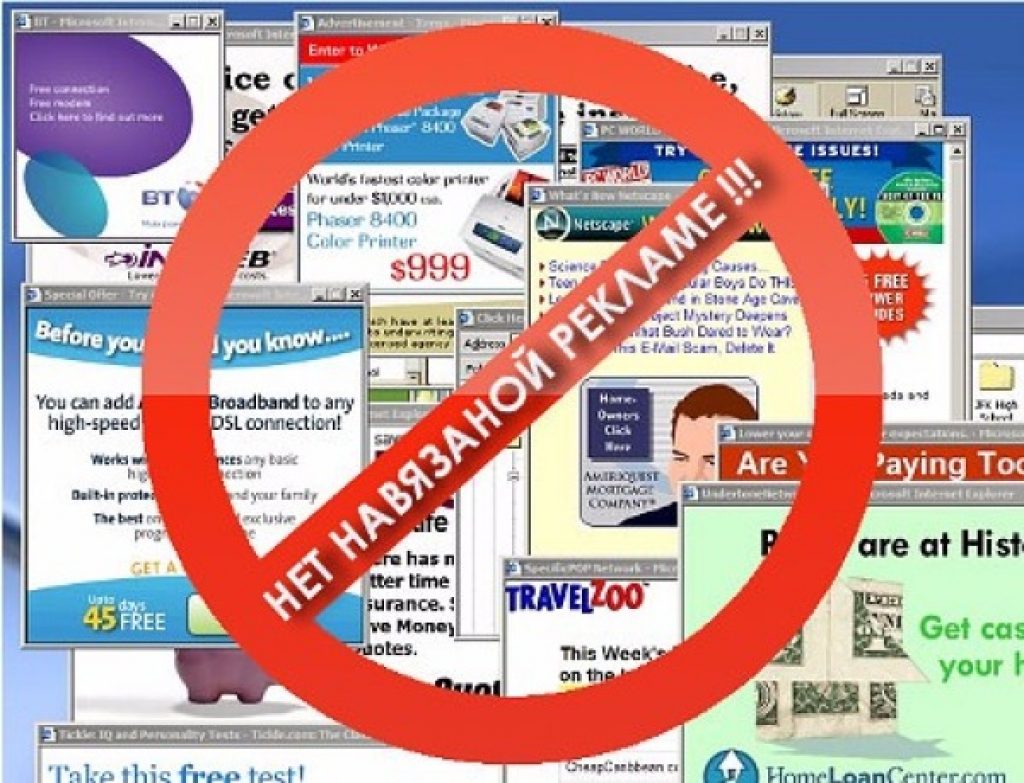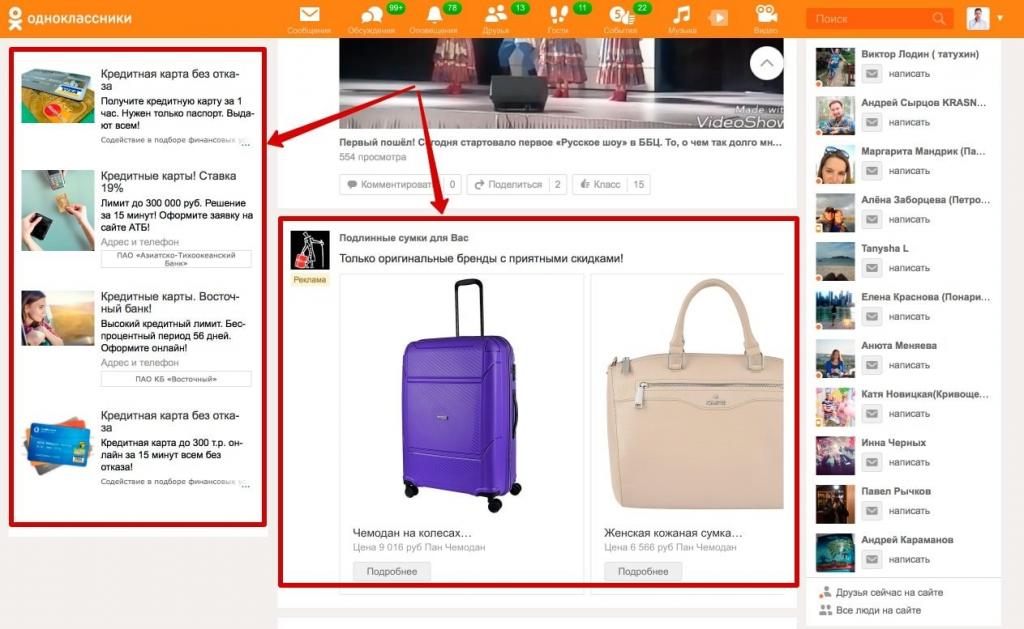- Устали от назойливой рекламы, преследующей на каждом шагу в Интернете? 8 способов избавиться от нее
- Причина
- Что такое ретаргетинг
- Как подобная схема затрагивает нас?
- Плюсы и минусы
- Способы защиты от рекламы
- Вывод
- Как убрать рекламы которые вылезают везде
- Причины появления всплывающих окон
- Видео — пошаговая настройка по отключению рекламы в браузере
- Способы отключения рекламы
- Установить специальную утилиту
- Удаление ненужных расширений в браузере
- Специальные программы для удаления всплывающих окон
- Hitman Pro
- AdwCleane
- Malwarebytes Anti-malware
- Видео — Как избавиться от всплывающей рекламы
- Заблокировать всплывающие рекламные окна в браузерах
- Вид главных страниц поисковиков
- Главная страница Google
- Главная страница Yandex
- Как отключить рекламу в Яндекс браузере
- Как убрать всплывающую рекламу в Яндекс браузере
- Как отключить в браузере всплывающие окна
- Как отключить рекламу в Google Chrome
Устали от назойливой рекламы, преследующей на каждом шагу в Интернете? 8 способов избавиться от нее
Наверняка то, о чем будет говориться в этой статье, происходило у вас довольно часто. Находясь на различных страничках в Сети, видели ли вы одну и ту же рекламу продукта, который просматривали немногим ранее на другом веб-сайте? Разве это не расстраивает, когда вы снова и снова видите повторяющуюся рекламу? Почему происходит подобное и какие есть способы для того, чтобы запретить эти объявления?
Причина
Итак, многие замечают, что после того, как просматривали или купили какой-либо продукт на популярном веб-сайте, его реклама словно продолжает следовать за ними.
Некоторые делятся, что ощущают, будто в их частную жизнь вторглись, и это неприятно.
Почему происходит подобное? Вам кажется, что у рекламодателя большие карманы, набитые деньгами, и поэтому он может тратить много средств на объявления даже на других сайтах? На самом деле, это не так. Все дело в применении ретаргетинга. Что это такое и как происходит сам процесс?
Что такое ретаргетинг
Ретаргетинг объявлений — это концепция, которая используется маркетологами или владельцами ресурса в Сети для показа рекламы их продукта или услуги посетителям веб-сайта, даже если пользователь уже покинул их страничку.
Вот как происходит этот процесс: владелец сайта размещает на своем ресурсе код, который будет отслеживать пользователя. Например, если владелец веб-сайта будет использовать систему Google Adwords для показа рекламы своим посетителям, он получит код (или тег) из своей учетной записи Google Ads. Владелец может разместить код внизу всех страниц своего ресурса, а может только на тех, где непосредственно продается какая-либо техника или рекламируется услуга.
Как подобная схема затрагивает нас?
И все же, как эта информация касается нас? В зависимости от типа кода, который владелец сайта поместил на сайт (будь то через Facebook или Google), потенциальный клиент начинает отслеживаться, если он посетил веб-сайт, содержащий этот код или пиксель.
Итак, владельцы ресурсов могут отследить, на какие странички вы заходили на их ресурсе, и что из предложенных услуг вас заинтересовало более всего. Это можно показать на следующем примере: вы посетили страницу веб-сайта, на которой продаются ботинки синего цвета. Даже после того, как вы перешли уже на другой ресурс, вам, как потенциальному клиенту, будет продолжаться показываться та же обувь размытого цвета. При нажатии на подобное рекламное объявление вы попадете на веб-сайт, где совершаются покупки онлайн.
Плюсы и минусы
Подобная структура маркетинга логична, ведь тем, кто владеет веб-сайтами, нужен источник получения дохода.
Даже если потенциальный клиент не совершил покупку из-за различных причин (например, отвлекся или забыл), то, увидев рекламу того же продукта, существует большая вероятность того, что этот человек станет покупателям.
Существуют и недостатки подобного маркетинга: людям не нравится когда им навязывают продукцию, когда реклама следует за ними словно «по пятам».
Одна девушка поделилась: «Бывает, всего однажды введу в поиск фразу «средство для похудения», а потом вижу подобную рекламу на своем электронном устройстве постоянно».
Некоторые исследователи утверждают, что данный механизм не только не привлекает, но и многими игнорируется. Итак, есть ли возможность избавиться от надоедливой рекламы?
Способы защиты от рекламы
- Пожалуй, самый лучший вариант — использовать режим «инкогнито» во время просмотра страниц в Сети. Различные программы предлагают подобную возможность. Пользуясь данной функцией, ваш браузер не будет сохранять файлы cookie, различные данные о посещениях страничек и будет игнорировать рекламу.
- Можно использовать отдельный браузер блокировки рекламы на мобильном телефоне. К примеру, Mozilla предлагает приложение Firefox Focus, которое сохранит всю вашу конфиденциальность и заблокирует любую рекламу.
- Запомните: всякий раз, когда вы что-то ищете в Google, убедитесь, что вы не вошли в систему во время поиска. Каждый ваш запрос регистрируется Google и связан с вашим идентификатором электронной почты.
Вывод
Целых восемь способов защиты от навязчивых маркетологов — теперь-то можно остановить вторжение рекламы в вашу личную жизнь! Поделитесь этой информацией с другими, чтобы и они ощутили в полной мере свободу и безопасность при просмотре различных интернет-сайтов.
Источник
Как убрать рекламы которые вылезают везде
Большинство из нас проводят в интернете значительную часть своего времени. Это может быть работа или просмотр интересных страниц и фильмов. Однако, количество навязчивой, постоянно выскакивающей, рекламы начинает сильно раздражать. Избавиться от нее можно несколькими способами – настройкой браузера, установкой специальной утилиты.
Причины появления всплывающих окон
- Посещение непроверенных сайтов, которые содержат вирусный контекст.
- Установка на компьютер вредоносной программы или расширения.
- Отключена защита в поисковике.
Видео — пошаговая настройка по отключению рекламы в браузере
Способы отключения рекламы
Установить специальную утилиту
Adguard или Adblock
Данные программы помогают бороться с всплывающими окнами, спамом и предотвращают случайную установку нежелательного контента. Они просты в использовании и доступны для всех пользователей.
Программа Adguard выглядит более совершенной и обладает следующими возможностями:
- Очень эффективный фильтр против рекламы и всплывающих баннеров.
- Есть версии для мобильных и планшетов на основе Андроид.
- Запрещает посещение подозрительных сайтов.
- Удобный интерфейс с функцией родительского контроля.
Важно! Скачивая эти утилиты, будьте внимательны – встречаются вирусные программы с похожими названиями.
Удалить ненужные приложения можно с помощью программы CCleaner или через панель управления, открыв вкладку удаления программ. В списке приложений удаляются неизвестные, или установленные недавно программы.
Удаление ненужных расширений в браузере
Для удаления случайного расширения установка дополнительного ПО не потребуется. Возникают они из-за случайного нажатия на всплывающие баннеры и окна во время работы. Отключение всех лишних расширений позволит спокойно просматривать любимые страницы. Для этого потребуется изменить настройки дополнений, которые немного отличаются в различных поисковиках.
- Google Chrome. Заходим в «Настройка и управление Google Chrome», затем вкладка «Дополнительные инструменты» — «Расширения» — отключаем ненужные, включаем нужные.
После удаления всех лишних разрешений и включения встроенной защиты, браузер перезагружается и проверяется его работоспособность. В большинстве случаев этого хватает для комфортной работы с приложениями. Для более эффективной защиты от всплывающей рекламы понадобятся специальные программы, работающие в автоматическом режиме.
Специальные программы для удаления всплывающих окон
Проблема таких баннеров и вредоносных утилит, которые самопроизвольно устанавливаются на компьютер, в том, что антивирус не распознает их и иногда пропускает их установку. Самостоятельно найти и удалить подобный плагин сложно, поэтому используются специальные программы.
Hitman Pro
Очень мощная и эффективная, распознает любую нежелательную программу, даже если она была удалена и остался только след. Очень быстро проводит очистку, не требует установки, но при этом является платной (бесплатный демо-режим 5 дней).
AdwCleane
Программа бесплатна и полностью на русском языке, не просит предварительной установки. Предназначена для борьбы с всплывающей рекламой и нежелательным запуском вредоносного контента. Защищает от рекламных вирусов, база регулярно обновляется самой программой.
Malwarebytes Anti-malware
Программа является бесплатной и скачивается на компьютер. После установки может быть запущена в автоматическом режиме защиты или проведено ручное сканирование. Все программы, мешающие нормальной работе компьютера, будут удалены. Имеет внушительную базу вирусов, в том числе и троянов.
На заметку! Это далеко не весь перечень утилит, работающих с активной рекламой. Можно использовать Conduit, Baidu, Awesomehp, Serch Protect и другие.
Чтобы избавиться от всплывающей рекламы можно воспользоваться одним из перечисленных способов. Для наглядности можно посмотреть видео по этой теме.
Видео — Как избавиться от всплывающей рекламы
Понравилась статья?
Сохраните, чтобы не потерять!
Источник
Заблокировать всплывающие рекламные окна в браузерах
Сегодняшняя статья это крик души! 👍 и посвящена она будет компаниям которые уже просто не знают куда запихнуть рекламу, 🔥 что бы получить с этого денег ✅ (я конечно тоже на сайте размещаю рекламу в контенте и очень себя ругаю за то, но что бы выходил постоянно новый контент приходится подключать рекламу, 🔥 деньги от которой скоро пойдут на привлечение новых копирайтеров на мой блог для освещения новых разделов сайта, такие как игры и гаджеты). ✅ (кто не хочет читать этот крик души мотайте вниз страницы, так инструкция как убрать всплывающую рекламу в браузере) 👍
В данной статье вы узнаете ответы на след вопросы:
- 🔥 как заблокировать рекламу в браузере
- как избавиться от рекламы в браузере
- как отключить рекламу в браузере
- как убрать всплывающую рекламу в правом нижнем углу
- как отключить рекламу в яндекс браузере🔥
- как убрать всплывающую рекламу в браузере
Вид главных страниц поисковиков
Главная страница Google
И каждый поисковик✅ (гугл в этом плане молодец) хранит нетролитет и придерживается своей стратегии которой уже будет несколько десятков лет! 🔥 — не надоедать пользователю. Как была у них минималистичная страница как только они вышли на рынок, так до сих пор она и выглядит.👍
Главная страница Yandex
очень лаконичная страница, но после ввода в эксплуатацию такого сервиса как яндекс Дзен ✅( как отключить Яндекс Дзен мы рассматривали в прошлой статье), стало очень много отвлекающих факторов и если ты зашел в интернет на 5 минут, что то посмотреть 🔥, то 100% ты отвлечешься на какую то новость и потеряешь 30 минут времени на чтение какого то материала, а это деньги для поисковика! Меэл групп тоже придерживается той же позиции, что очень печалит
и мы плавно переходим к продуктам от этих поисковых гигантов такие как:
Как отключить рекламу в Яндекс браузере
Каждый кто имеет компьютер пользуется браузером ✅ и после того, как в браузерах внедрили оповещения (push up уведомление) или по другому всплывающие окна 🔥, вы часто их видите когда заходите на сайт:👍
после того как вы нажмете на кнопку Разрешить 👍, вы попадаете в базу этого сайта и потом будете получать всплывающую рекламу или информацию от данного сайта или через эту базу будут присылать рекламу другого характера если владелец отдаст ее третьим лицам и тут начнется веселая жизнь у вас)
Как убрать всплывающую рекламу в Яндекс браузере
Как я сам попался на этот обман не знаю ✅, но вот неделю мне на мониторе выскакивает такая реклама (да да именно уже на мониторе!!)🔥
мне с одной стороны это хорошо, из-за этого появилась и родилась эта стать, но факт остается фактом, как это появляется и как от этого защитится?
Благо эту рекламу после первого показа можно быстро убрать из яндекс браузера след путем ✅:
- навести кнопку мыши на правый угол объявления (1 на рисунке) и там появится три полоски и нажать на нее
- После того как вы нажали откроется браузер с настройками и списком сайтов для которых разрешен
- смотрите на вашем всплывающем окне имя сайта от которого пришла реклама (2 на рисунке)
- Находите его в списке сайтов которым разрешено показывать рекламу (3 на рисунке)
- Удаляете его!
- После этого надоедливая реклама больше вас не будет показываться!
Но это хорошо в том случае, когда у нас всплыла реклама и мы через нее отключили все уведомления всплывающие и на рабочем столе и в браузере, а как посмотреть в браузере эти сайты? читаем дальше)
Как отключить в браузере всплывающие окна
Читаю эту статью ✅, у вас возникнет невольный вопрос, а где найти настройки в браузере которые отвечают за вывод это информации и как туда зайти?🔥
- открываем браузер (яндекс браузер в моем случае)
- Нажимаем на иконку — Настройки браузера (1 на рисунке) и выбираем из выпадающего пункта меню Настройки(2 на рисунке)
- в открывшемся меню выбираем в левой колонке меню Сайты (1 на рисунке) и потом в разделе Уведомления нажимаем на меню От прочих сайтов (2 на рисунке)
- и вот список сайтов которым разрешен вывод уведомлений в виде всплывающих окон
- Далее можете удалить сайты которые нарушают ваш покой)
Как отключить рекламу в Google Chrome
С гуглом все тоже самое только немного под другим углом.✅
- Заходим в настройки гугл хрома
- в открывшемся окне в меню ✅ Дополнительно (1 на рисунке) нажимаем на стрелку и раскрываем подпункты
- выбираем раздел «Конфиденциальность и безопасность» (2 на рисунке)
- в открывшейся странице находим раздел Настройки сайта (3 на рисунке) сайта и заходим в него
- далее ищем в списке пункт Всплывающие окна и предложения и заходим в него
- Зайдя в него у вас будут список сайтов и уже тут вам решать что удалить, а что оставить, но по умолчанию тут должно быть пусто как например у меня:
- Вот и все!
В данной статье мы рассмотрели настройки отключение всплывающих окон в браузере которые актуальны на 2019-2020 год (они постоянно меняются из-за обновления браузеров) и теперь вы знаете как:
- как убрать рекламу в браузере
- как убрать рекламу в браузере навсегда
- как удалить рекламу в браузере
- блокировка рекламы в браузере
- браузер без рекламы
- выскакивает реклама в браузере
- реклама браузера гугл хром
- убрать рекламу в яндекс браузере
Источник